Dans ce tutoriel facile en pixel art, vous apprendrez à créer une frappé en pixel art ! Nous passerons en revue les différentes étapes pour créer votre propre frappé faite de pixels !


Êtes-vous prêt à concevoir votre propre frappé en pixel art ? Apprendre à dessiner une frappé en pixel art mignonne est plus populaire que jamais ! Que vous souhaitiez créer un sprite simple de frappé en pixel art pour votre jeu de café ou que vous vouliez simplement partager une nouvelle frappé mignonne en pixel art dans le cadre de votre collection de café sur les réseaux sociaux, ce tutoriel de pixel art vous aidera à créer rapidement et facilement une frappé en pixel art.
Comment créer une frappé en Pixel Art
Voici les étapes de base pour créer une frappé en pixel art :
- Sélectionnez un logiciel de Pixel Art tel qu’Adobe Photoshop ou Mega Voxels
- Créez une grille de 32×32 pixels
- Esquissez un contour pour la forme de la frappé
- Remplissez la couleur de la frappé en pixel art
- Dessinez une ombre sur la frappé pour créer de la profondeur
- Remplissez l’arrière-plan avec de la couleur
Maintenant que vous êtes familiarisé avec les étapes de base pour créer une frappé en pixel art, nous allons couvrir chaque étape visuellement afin que vous puissiez suivre le processus.
If you are completely new to pixel art we recommend reading our post How to Create Pixel Art: Beginner’s Tutorial
Sélectionner un logiciel de Pixel Art
Dans ce tutoriel pour débutants, nous allons vous montrer les étapes pour concevoir votre propre frappé en pixel art, quel que soit le logiciel de éditeur de pixels que vous préférez utiliser. Avant de commencer, vous devrez savoir comment créer une grille et utiliser l’outil crayon dans le logiciel de votre choix. Une fois que vous avez créé votre frappé en pixel art, vous pouvez l’utiliser dans d’autres jeux comme Minecraft ou dans des logiciels comme Unity Game Engine. Nous proposons des tutoriels sur les éditeurs de pixel art suivants, alors n’hésitez pas à choisir celui avec lequel vous vous sentez le plus à l’aise :
Want to see what pixel art software is best for you? Read our post Top Free Pixel Art Software
Créer une grille
Pour commencer, nous allons utiliser une simple grille de 32×32 pixels pour dessiner une petite frappé en pixel art. Faire du pixel art en 32×32 est une taille courante pour ce genre de projet, notamment pour les jeux vidéo. Assurez-vous que votre toile est définie sur la couleur blanche (#FFFFFF). Ce sera notre toile pour dessiner notre frappé en pixel art. Votre grille de frappé en pixel art doit ressembler à ceci :

Esquissez un contour pour la frappé
Ensuite, nous commencerons par créer le contour de la frappé afin d’obtenir sa forme générale. Pour ce faire, choisissez la couleur noire (#000000) et activez l’outil crayon dans votre éditeur. Puisque cela détermine la forme générale, n’hésitez pas à ajuster le contour pour qu’il corresponde à votre jeu ou à votre projet artistique. Comme guide, vous pouvez utiliser le contour que nous avons fait ci-dessous pour votre frappé, ou comme mentionné auparavant, concevez le vôtre.
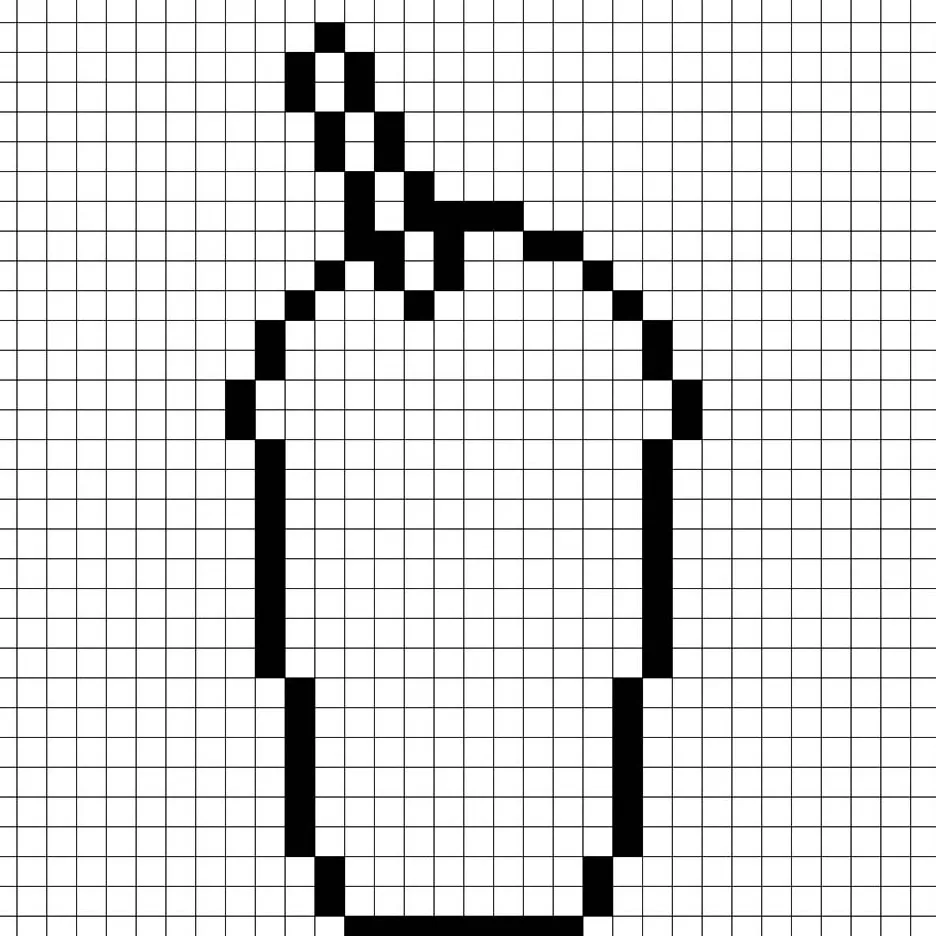
Remplir la couleur
Maintenant que vous avez dessiné le contour de votre frappé en pixel art, nous allons ajouter de la couleur pour la faire ressortir. Remplissez la section principale de la frappé avec du marron (#BB8460) et la crème fouettée avec une couleur blanc cassé (#DDDDDD). Ensuite, pour la paille de la frappé, nous utiliserons une couleur rouge (#F03734). Essayez de faire correspondre l’image de notre frappé en pixel art 8 bits ci-dessous.
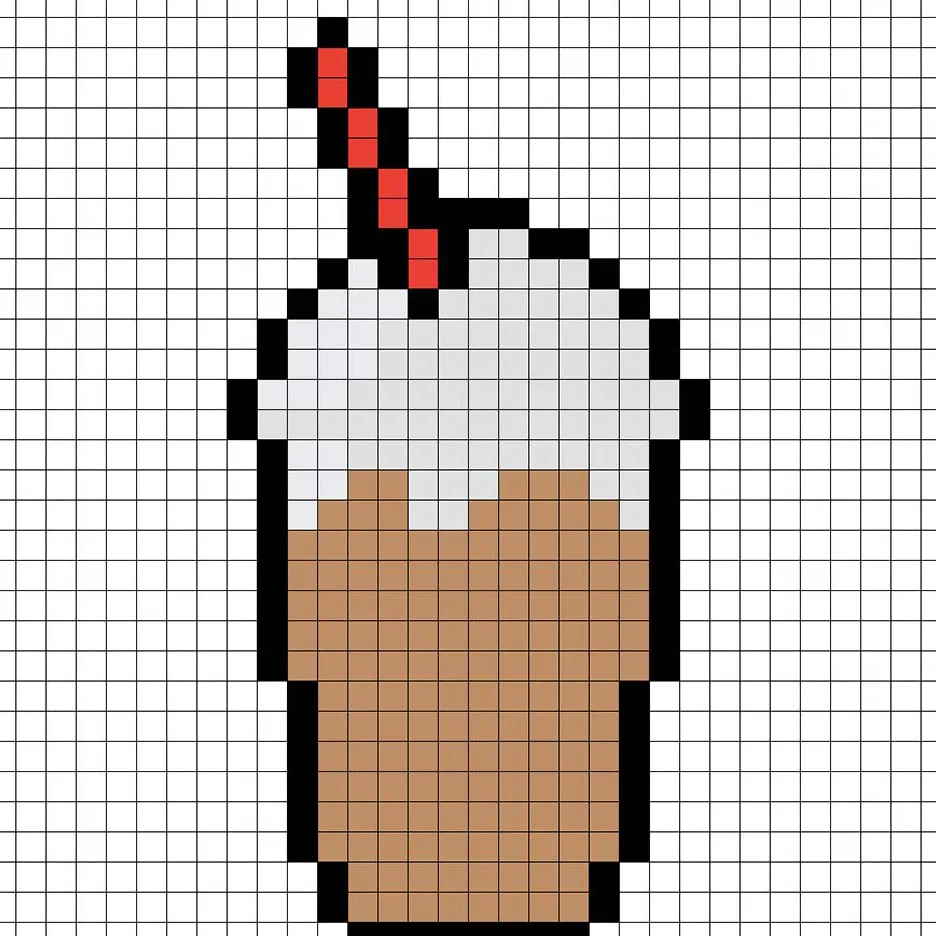
Dessiner les ombres
Lorsque vous créez du pixel art, il y a essentiellement deux parties pour l’ombrage : les zones lumineuses et les ombres. Nous commencerons par les ombres. Nous allons appliquer une ombre à notre frappé en pixel art de 32×32 pixels avec une seule couleur. Cette couleur sera appliquée sur le côté de la frappé. Pour créer une ombre, nous utiliserons un marron plus foncé (#9E6A49). Vous pouvez voir ci-dessous les zones ombrées sur notre frappé pour vous guider.
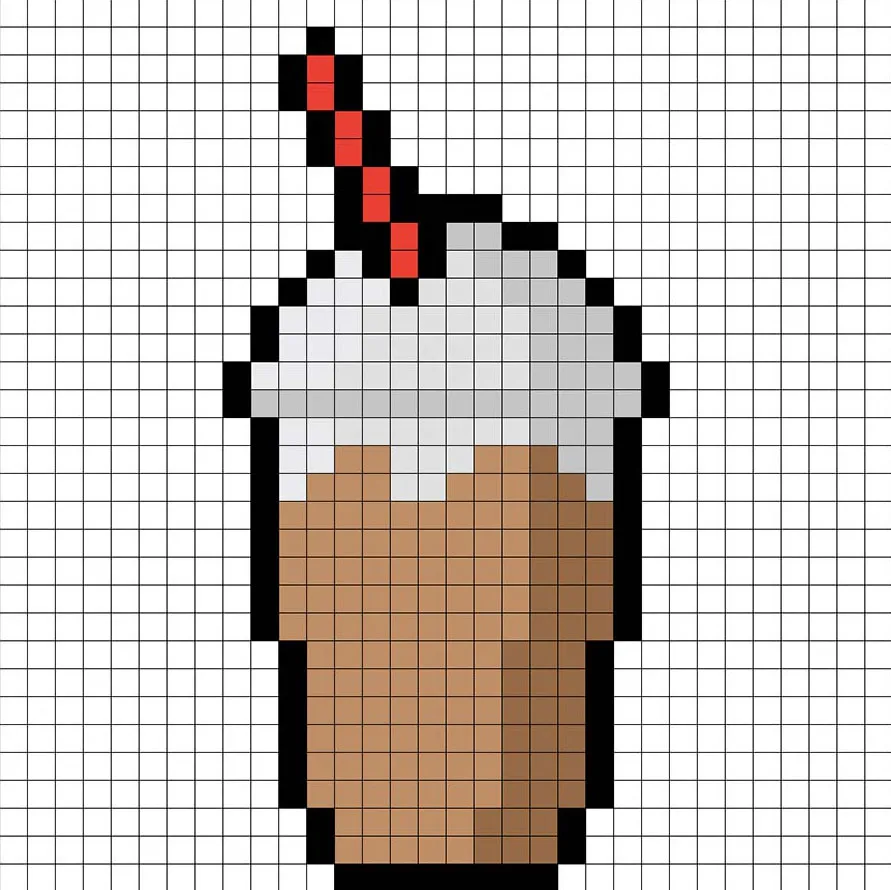
Maintenant que vous avez compris l’idée de base, nous allons continuer à ajouter de la profondeur à notre frappé pour lui donner un aspect 3D. Créons un éclairage avec la même couleur marron que la section principale de la frappé, mais cette fois-ci, au lieu de foncer, nous allons l’éclaircir (#CA936E). N’oubliez pas que cela ne doit pas être exactement la même couleur, c’est l’occasion de personnaliser votre frappé. Dans notre version, nous avons éclairci le côté de la frappé, la paille et le dessus de la crème fouettée. Utilisez notre image comme guide pour votre frappé.
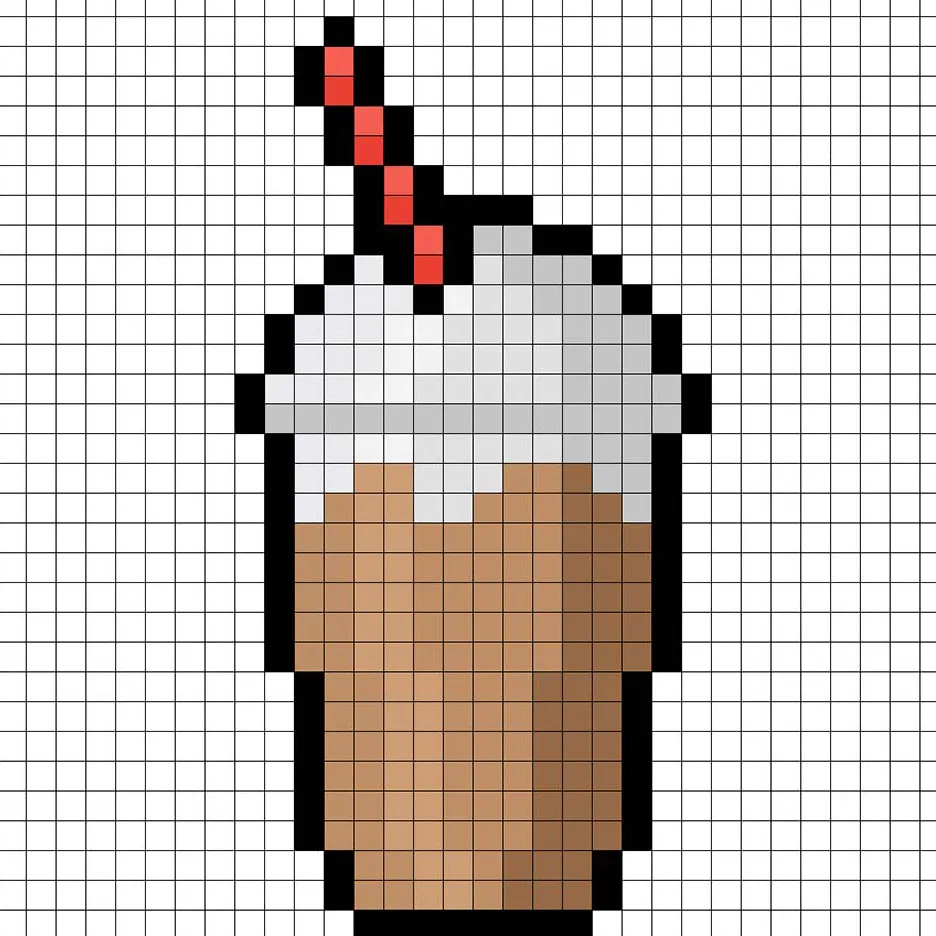
Génial ! Lorsque vous êtes satisfait des ombres et des reflets sur votre frappé, assurez-vous de visionner l’image finale. Pour voir votre frappé en pixel art, vous pouvez désactiver les lignes de la grille pour vérifier si vous aimez le résultat.
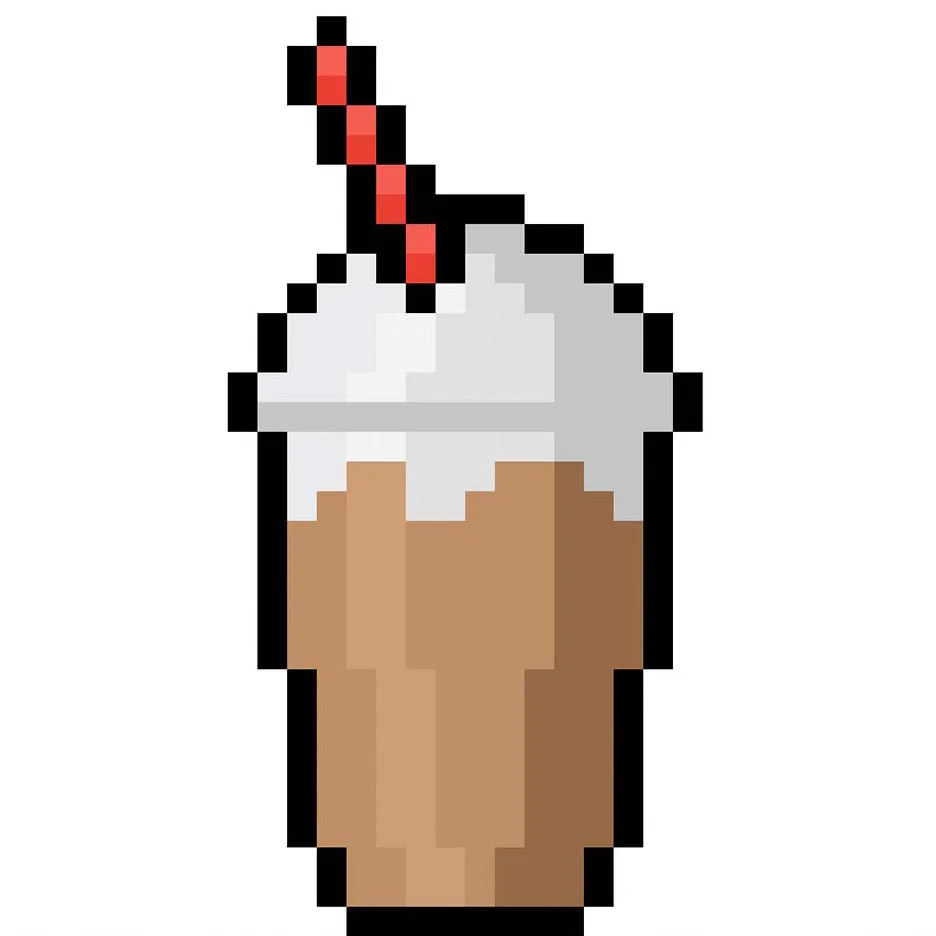
Remplir l’arrière-plan de couleur
Enfin, changeons la couleur de l’arrière-plan de notre sprite de frappé pour vraiment la faire ressortir. Sélectionnez l’outil de remplissage en seau dans votre éditeur. Pour la couleur, entrez un bleu très clair (#BCEAFE). Ensuite, cliquez simplement sur la zone blanche en dehors de la frappé en pixel art.
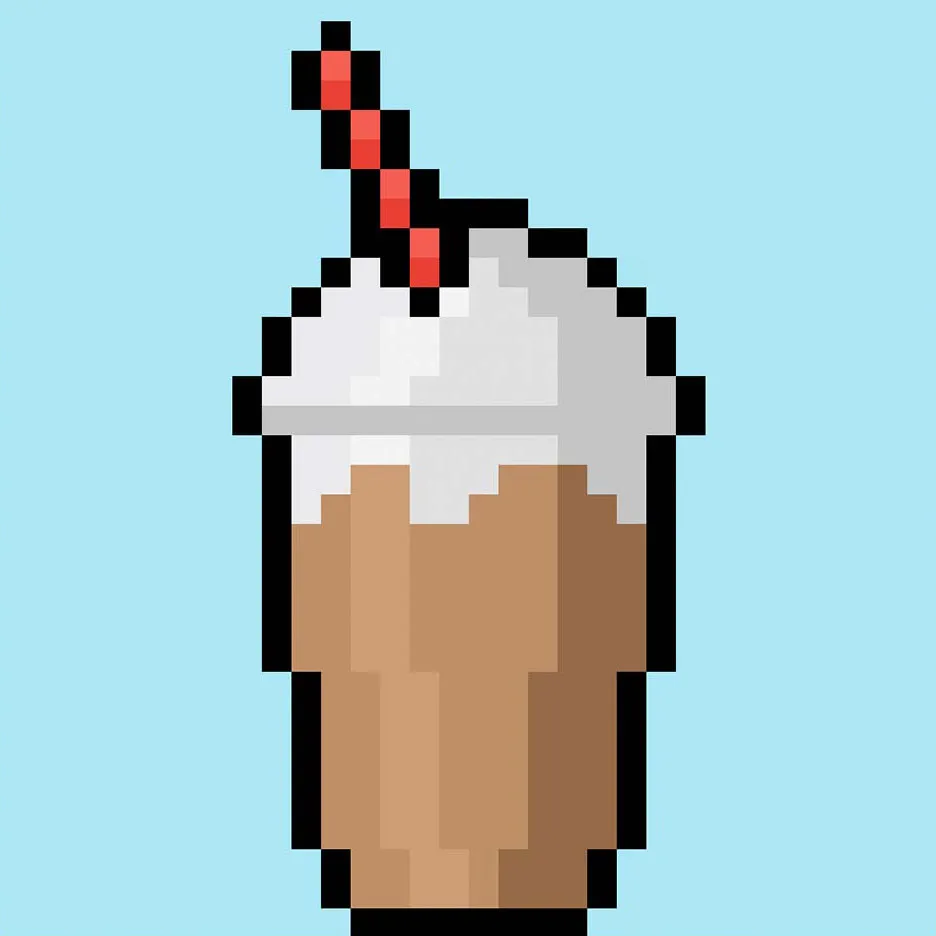
Que faire après cela
Félicitations ! Vous savez maintenant comment créer votre propre frappé en pixel art. Essayez d’ajouter quelques garnitures différentes à votre frappé, comme du caramel ou du sirop de chocolat.
Bonus : Créer une frappé en Pixel Art 3D
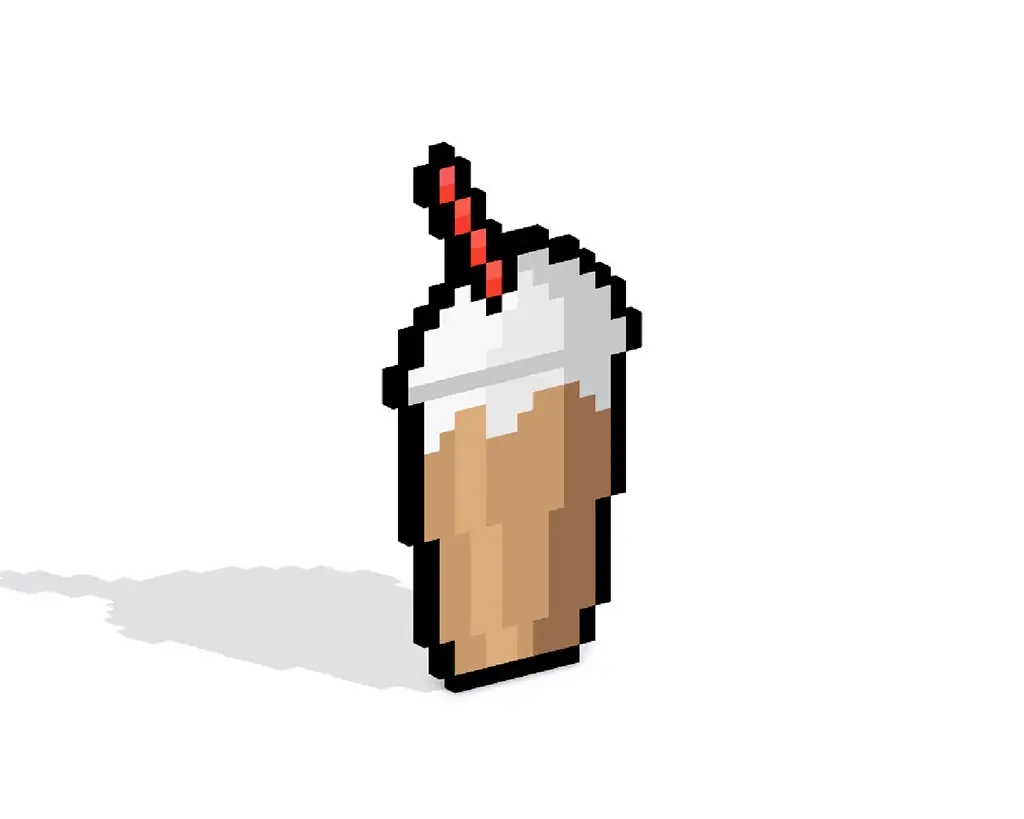
Maintenant que vous avez dessiné votre propre frappé en pixel art, vous pouvez la transformer en 3D avec Mega Voxels. Mega Voxels contient un créateur de Pixel Art 3D qui vous permet de convertir les pixels 2D traditionnels en pixels 3D. Téléchargez simplement l’application gratuite Mega Voxels pour iOS ou Android.
Ensuite, importez l’œuvre de pixel art que vous venez de créer en utilisant le bouton Ajouter un fichier dans la page Ma galerie. Et c’est tout ! Mega Voxels transforme automatiquement votre frappé en pixel art en une frappé en pixel art 3D.
Vous pouvez maintenant créer des vidéos de rotation 3D de votre frappé en pixel art 3D et même visualiser votre frappé en Réalité Augmentée !








